Pembuat Animasi Papan Tulis Mango menyediakan Editor Audio agar Anda dapat dengan mudah mencapai banyak pengaturan terhadap audio, seperti menyalin, memotong, membisukan, menghapus, dan sebagainya. Mari kita pelajari lebih lanjut tentang itu.
Bagaimana cara membuka Editor Audio?
Anda dapat mengklik dua kali elemen audio pada garis waktu untuk membuka Editor Audio; atau Anda dapat mengeklik kanan elemen di garis waktu, lalu mengeklik "Edit Suara" untuk membuka Editor Audio.
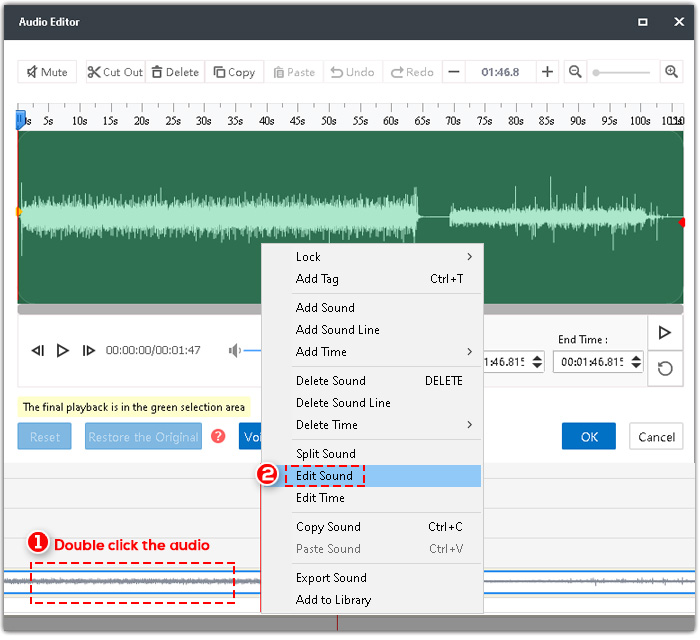
Ada lima komponen Audio Editor.
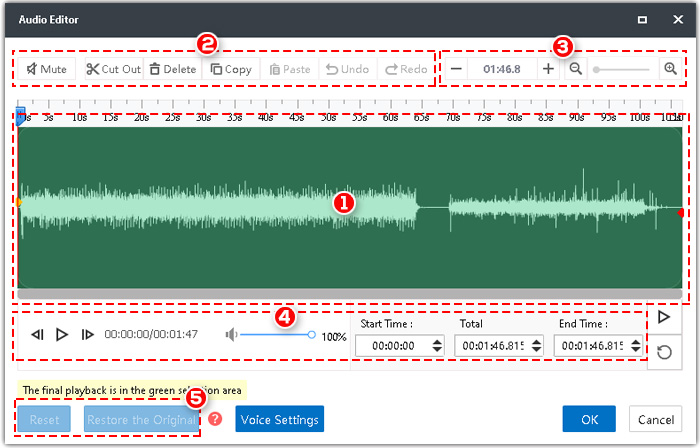
1. Panel edit audio. Anda dapat menyeret titik kuning dan merah untuk memilih bagian audio untuk diedit lebih lanjut.
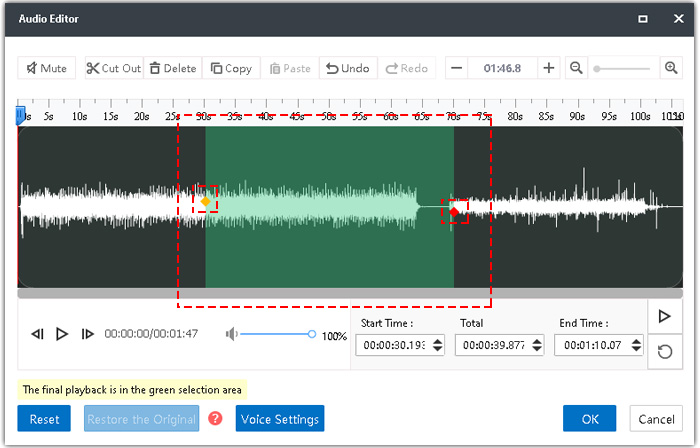
2. Bilah Alat. Fungsi utama Editor Audio adalah: membisukan, memotong, menyalin, menempel, membagi, dan menghapus.

<1> Bisukan
sebuah. Seret dua titik untuk memilih area, atau ketik langsung waktu mulai dan waktu selesai yang tepat untuk menemukan area tersebut, lalu klik "Bungkam".
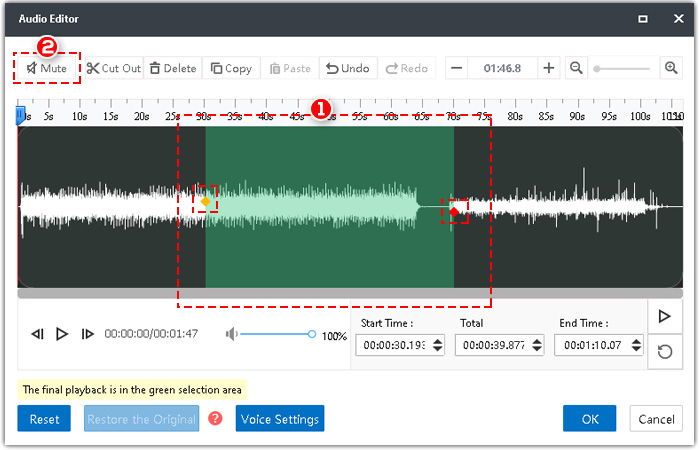
b. Jika Anda ingin membatalkan mode bisu, cukup klik "Redo".
<2> Hentikan
Seret dua titik untuk memilih area, lalu klik "Potong", audio akan dipersingkat.
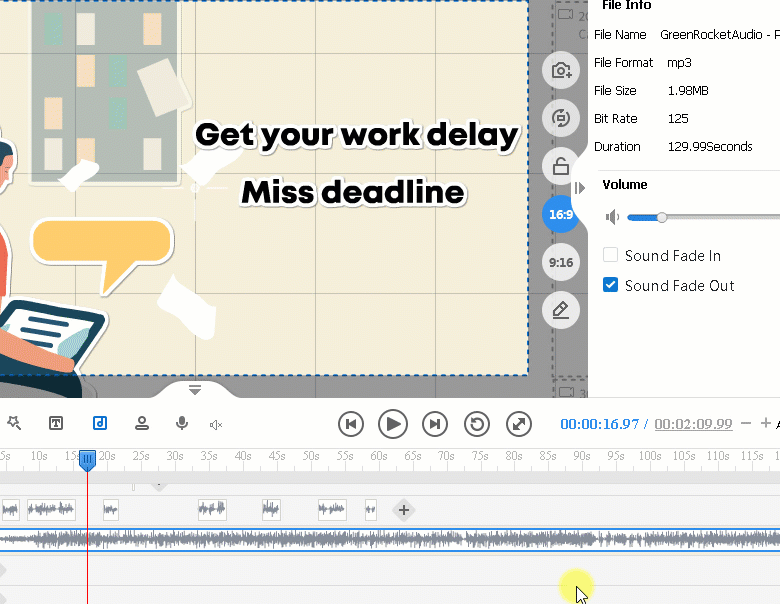
<3> Salin dan Tempel
Pilih area, lalu klik "Salin". Anda dapat menempelkannya ke area lain untuk diganti; atau Anda dapat memperpanjang durasi total dan menempelkannya di posisi terakhir.
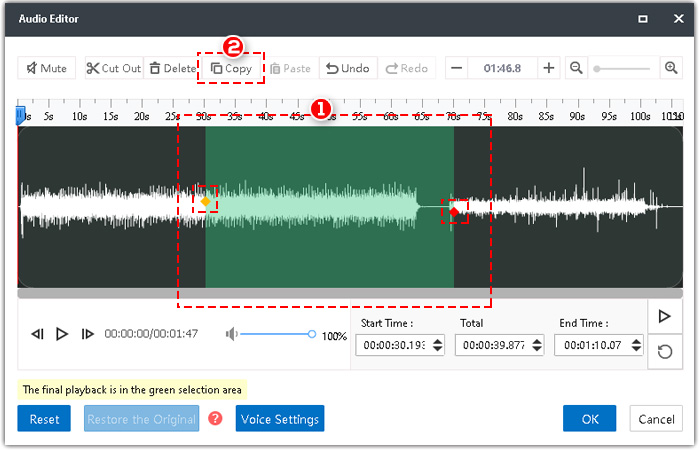
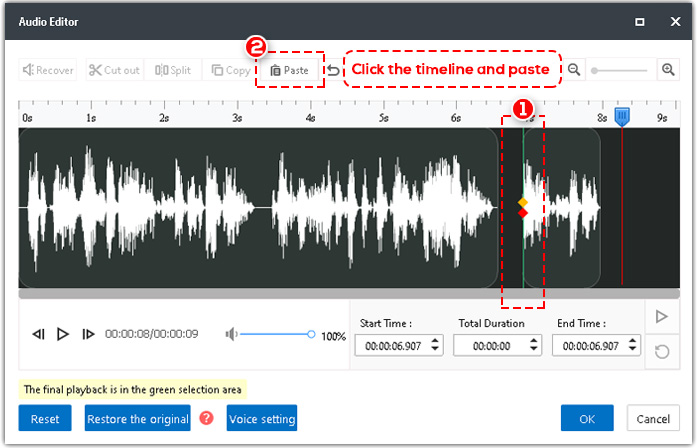
<4> Terpisah
Saat dua titik tumpang tindih (klik di mana saja pada panel edit audio), "Split" akan muncul di bilah alat. Klik “Split”, lalu audio akan dipecah menjadi beberapa bagian sesuai keinginan. Sehingga Anda dapat melakukan penyesuaian pada setiap bagian.
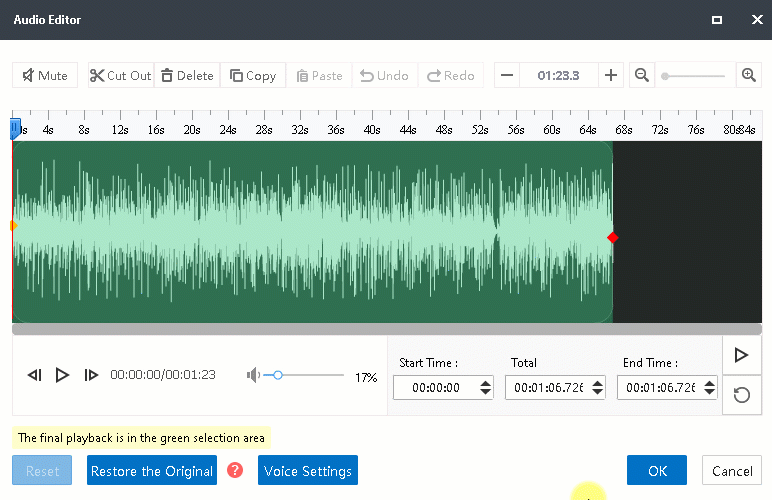
<5> Hapus
Pilih area, lalu klik "Hapus", atau tekan "Hapus" pada keyboard.
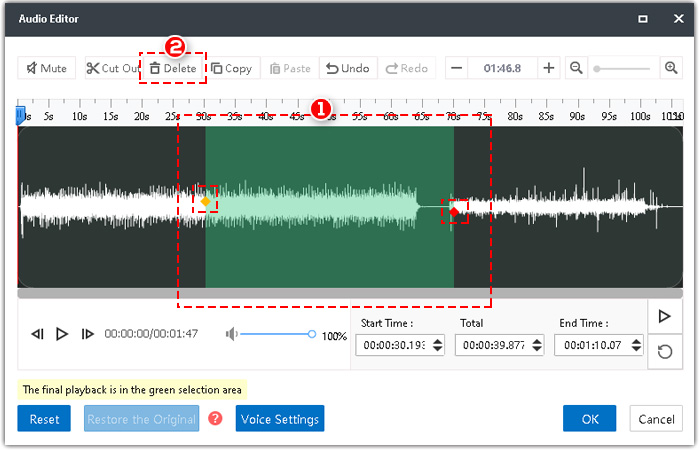
3. Total durasi audio.
Anda dapat mengklik "+" atau "-" untuk menambah atau mengurangi durasi audio.

4. Putar audionya. Anda juga dapat mengatur volume. Ketik waktu mulai dan waktu selesai yang tepat untuk menemukan area yang Anda inginkan.

5. Reset dan Kembalikan.
<1> Reset: Kembali ke kondisi pengeditan pertama.
<2> Pulihkan: Kembali ke kondisi semula.
